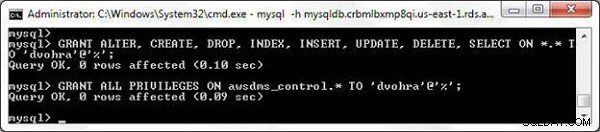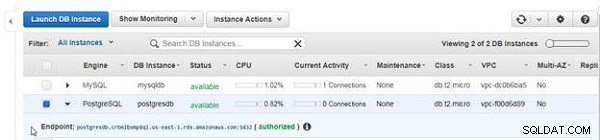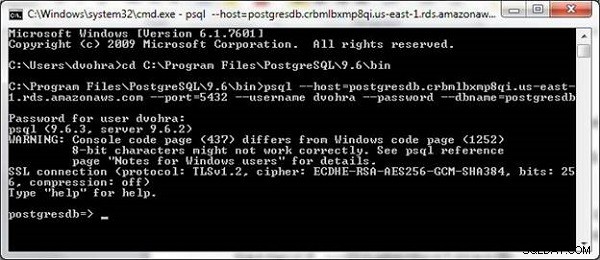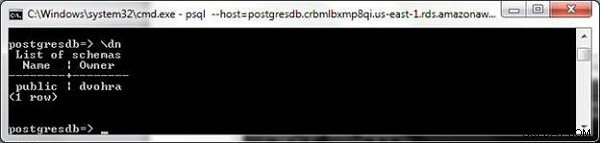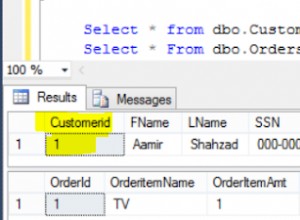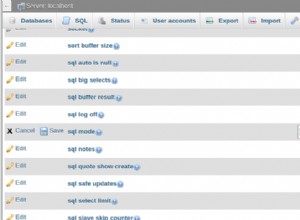Базата данни MySQL и базата данни PostgreSQL са първите две системи за управление на релационни бази данни с отворен код (RDBMS), като всяка предоставя някои уникални предимства. В предишната статия, „Мигриране на MySQL към PostgreSQL на AWS RDS, част 1“, обсъдихме някои от предимствата на PostgreSQL пред MySQL и представихме услугата за мигриране на база данни на AWS (DMS) за извършване на миграция от MySQL към PostgreSQL. Започнахме със създаването на потребител на AWS IAM за DMS. В този урок за продължаване ще създадем екземпляри на MySQL и PostgreSQL бази данни на RDS и ще се свържем с всяка. Този урок има следните раздели:
- Създаване на AWS RDS екземпляри за база данни MySQL и база данни PostgreSQL
- Конфигуриране на свързаност между базите данни и DMS
- Свързване с базата данни MySQL
- Свързване с PostgreSQL база данни
- Заключение
Създаване на AWS RDS екземпляри за база данни MySQL и база данни PostgreSQL
Създайте изходната и целевата база данни, базата данни MySQL и базата данни PostgreSQL съответно на AWS RDS. Използването на RDS е обсъдено в по-ранен урок. За изходната база данни, базата данни MySQL, изберете MySQL, както е показано на фигура 1.
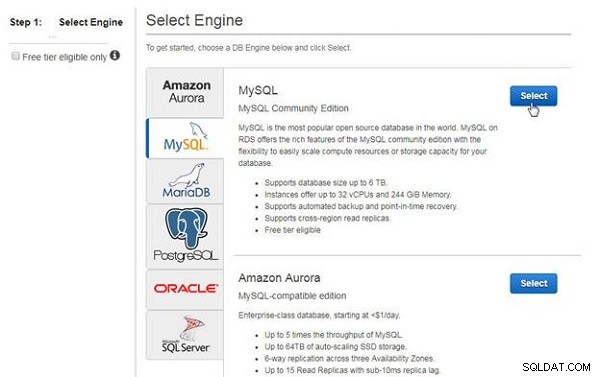
Фигура 1: Избиране на MySQL в RDS
Изберете Производство или Разработка/Тест опция за разгръщане, както е показано на фигура 2. Щракнете върху Следваща стъпка.
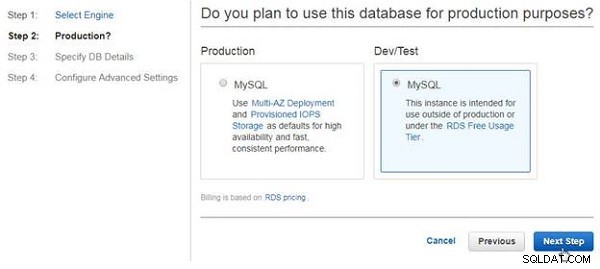
Фигура 2: Избиране на тип разгръщане
Посочете подробности за базата данни , повечето от които имат подходящи настройки по подразбиране. Изберете DB Instance Class (db.t2.micro или db.t1.micro). Посочете идентификатор на DB Instance (MYSQLDB), който не трябва да бъде запазена дума от MySQL база данни, като например „MYSQL“. Посочете главно потребителско име, главна парола (трябва да е най-малко 8 знака) и щракнете върху Следваща стъпка. След това конфигурирайте Разширени настройки . За VPC изберете Създаване на нов VPC . За група подмрежи изберете Създаване на нова DB Subnet Group . За Обществено достъпно , изберете Да . За зона за наличност , изберете Без предпочитание . За VPC Security Group , изберете Създаване на нова група за сигурност. Посочете опции за база данни, включително име на база данни (MYSQLDB), което не трябва да бъде запазена дума като „MYSQL“ и порт на базата данни (3306). Запазете настройките по подразбиране за архивиране; изискват се автоматични архиви, за да се използва MySQL на RDS като DMS източник. Запазете настройките по подразбиране за наблюдение и поддръжка и щракнете върху Стартиране на DB екземпляр . Базата данни MySQL на RDS се създава.
За база данни PostgreSQL изберете машина за база данни RDS като PostgreSQL , както е показано на фигура 3.
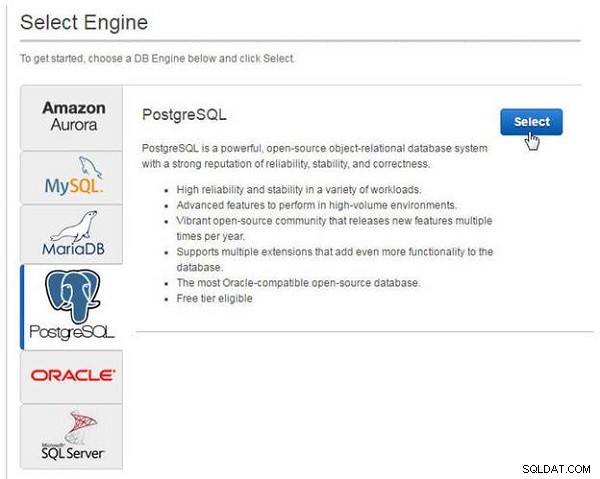
Фигура 3: Избиране на PostgreSQL Database Engine
Изберете типа на внедряване Dev/Test и щракнете върху Следваща стъпка. Посочете подробности за БД; повечето настройки по подразбиране са подходящи. Посочете идентификатор на DB екземпляр (postgresdb), главно потребителско име, главна парола и щракнете върху Следваща стъпка. След това конфигурирайте разширени настройки, включително опциите на базата данни за име на база данни (postgresdb), порт на базата данни (5432) и щракнете върху Стартиране на DB екземпляр. PostgreSQL база данни се стартира на RDS. Базата данни MySQL и базата данни PostgreSQL на RDS са показани на Фигура 4.

Фигура 4: MySQL и PostgreSQL база данни на RDS
Конфигуриране на свързаност между базите данни и DMS
По подразбиране услугата за мигриране на база данни (DMS) не може да се свърже с RDS DB екземпляри. Трябва да добавим свързаност към групите за сигурност за RDS DB екземпляр. Щракнете върху Група за сигурност връзка в Подробности за конфигурацията за MySQL RDS DB екземпляр, както е показано на Фигура 5.
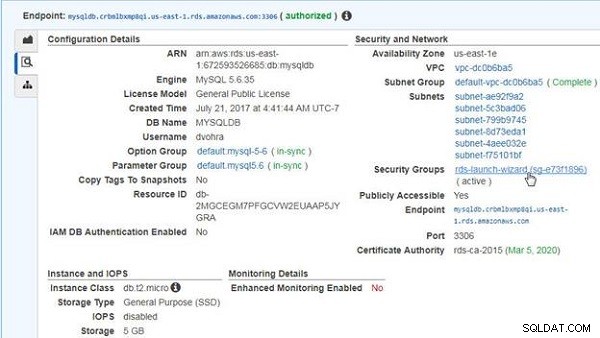
Фигура 5: Група за сигурност за MySQL на RDS
В конзолата на групата за сигурност изберете раздела Входящи и щракнете върху Редактиране (вижте фигура 6).
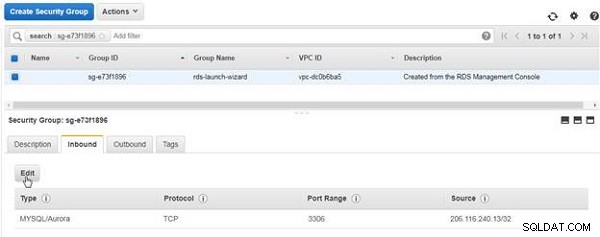
Фигура 6: Група за сигурност>Редактиране
В Редактиране на входящи правила , изберете Тип като Цял трафик , Протокол като Всички , Обхват на портовете като 0-65535, Източник като Навсякъде и щракнете върху Запазване , както е показано на Фигура 7.
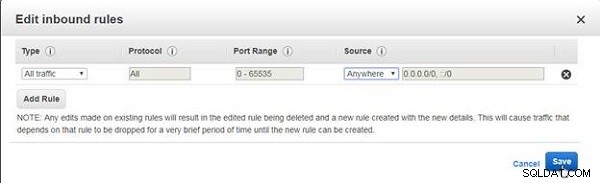
Фигура 7: Конфигуриране на входящи правила за разрешаване на целия трафик
Входящите правила се конфигурират да разрешават целия трафик, както е показано на Фигура 8.
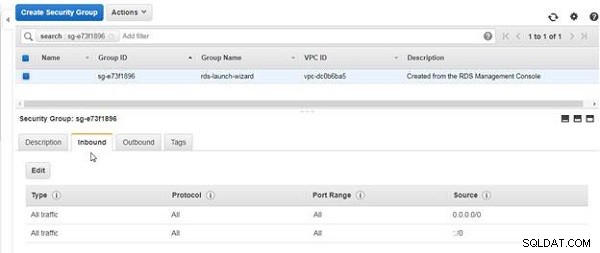
Фигура 8: Входящ>Целият трафик
Изходящия правилата също трябва да бъдат зададени на Целият трафик, както е показано на фигура 9, когато правилата за входящи са конфигурирани.
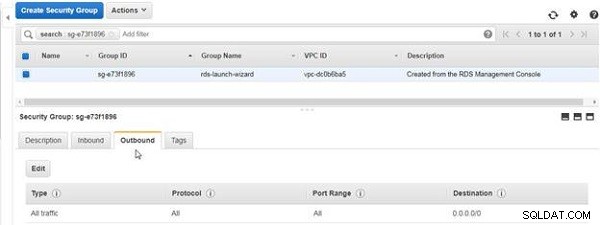
Фигура 9: Изходящ>Целият трафик
По същия начин щракнете върху връзката Security Group за PostgreSQL RDS DB екземпляр, както е показано на Фигура 10, и конфигурирайте входящи/изходящи правила, за да разрешите целия трафик.
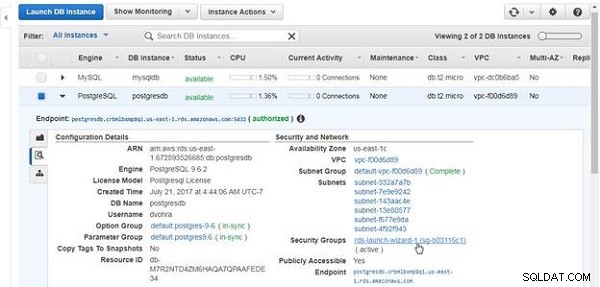
Фигура 10: Конфигуриране на група за сигурност за PostgreSQL за разрешаване на целия трафик
Свързване към базата данни MySQL
При мигриране на екземпляр на MySQL база данни на RDS може да се мигрира цялата база данни, която включва всички схеми и таблици, включително системните схеми и таблици. В този раздел ще се свържем с базата данни MySQL на RDS и ще предоставим някои потребителски привилегии на dvohra потребител. За да се свържете с базата данни MySQL, вземете базата данни Крайна точка от таблото за управление на RDS (вижте фигура 11).

Фигура 11: Получаване на крайна точка
В командна обвивка изпълнете следната MySQL команда от bin директорията на базата данни MySQL (C:Program FilesMySQLMySQL Server 5.7bin). Това ще започне MySQL CLI сесия.
mysql -h mysqldb.crbmlbxmp8qi.us-east-1.rds.amazonaws.com -u dvohra -p
Посочете паролата в Въведете парола: бърза. SQL> се показва командният ред, както е показано на Фигура 12.

Фигура 12: Свързване с MySQL база данни с CLI
След това дайте привилегии за екземпляр на база данни MySQL на RDS на потребителя на DMS (dvohra).
ПРЕДОСТАВЯНЕ НА ПРОМЕНИ, СЪЗДАВАНЕ, ИЗПУСКАНЕ, ИНДЕКСИРАНЕ, ВМЕСВАНЕ, АКТУАЛИЗИРАНЕ, ИЗТРИВАНЕ, ИЗБЕРЕНЕ НА *.* НА 'dvohra'@'%';ПРЕДОСТАВЯНЕ НА ВСИЧКИ ПРИВИЛЕГИИ НА awsdms_control.* НА 'dvohra'@'%';Потребителските привилегии се задават, както е показано на Фигура 13.
Фигура 13: Добавяне на потребителски привилегииСвързване с PostgreSQL база данни
За да се свържете с база данни PostgreSQL на RDS от командна обвивка, вземете базата данни Крайна точка от таблото за управление на RDS, както е показано на фигура 14.
Фигура 14: Получаване на крайната точка на базата данни PostgreSQL на RDSИзпълнете следната команда, за да се свържете с базата данни PostgreSQL и да стартирате интерфейс на командния ред (CLI).
psql --host=postgresdb.crbmlbxmp8qi.us-east-1.rds.amazonaws.com --port=5432 --потребителско име dvohra --парола --dbname=postgresdbИнтерфейсът на командния ред на базата данни PostgreSQL (CLI) започва, както е показано на фигура 15.
Фигура 15: Свързване към PostgreSQL база данни на RDS с CLIИзбройте схемите с dn команда. Публичната схема се изписва (вижте Фигура 16).
Фигура 16: Схеми за листванеЗаключение
В този втори от четирите урока за мигриране на екземпляр на база данни MySQL на RDS към екземпляр на база данни Postgres на RDS с AWS DMS, създадохме екземпляри на двете бази данни на RDS и се свързахме с екземпляри на базата данни. В следващия урок ще създадем DMS миграция.